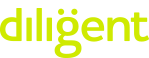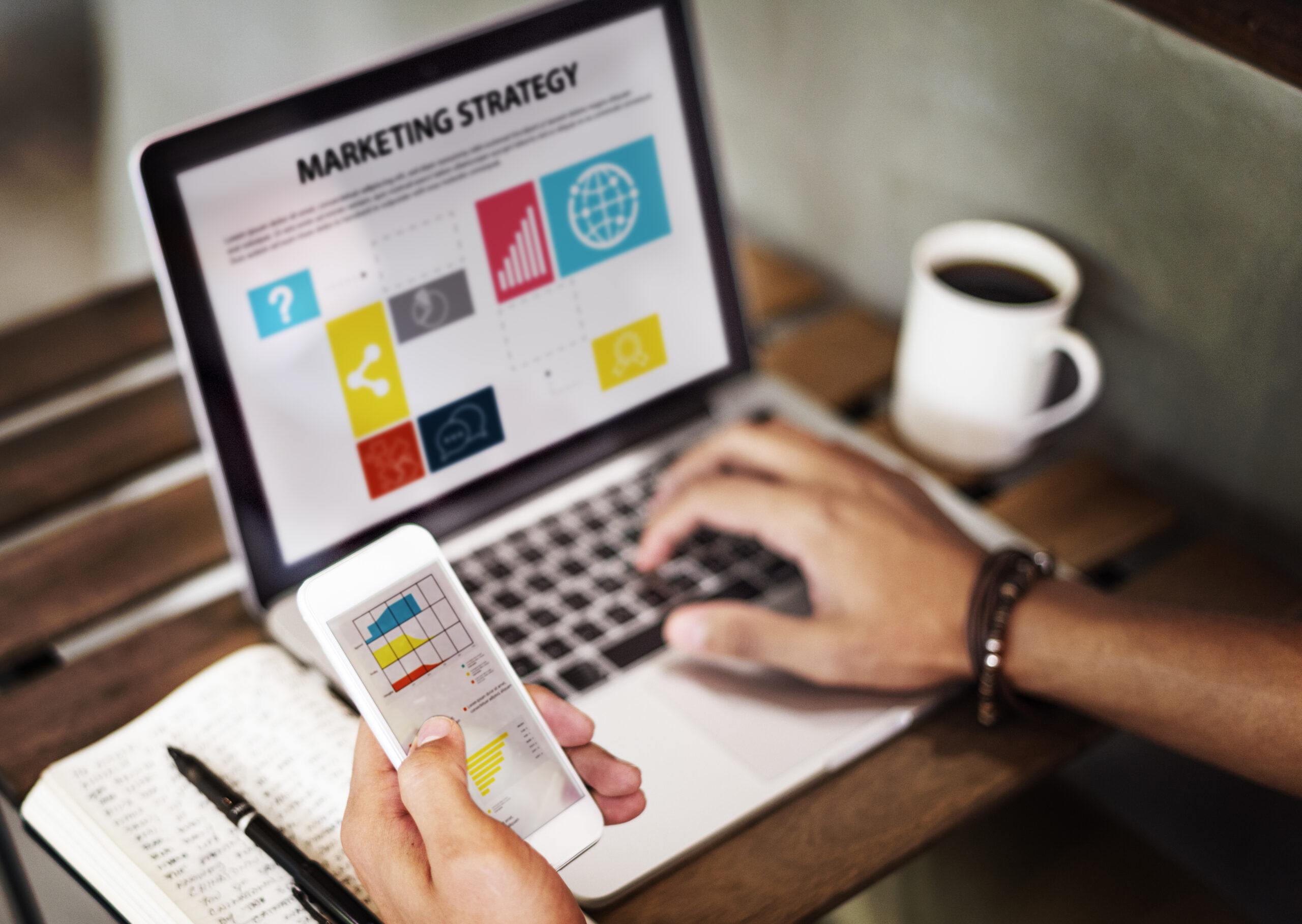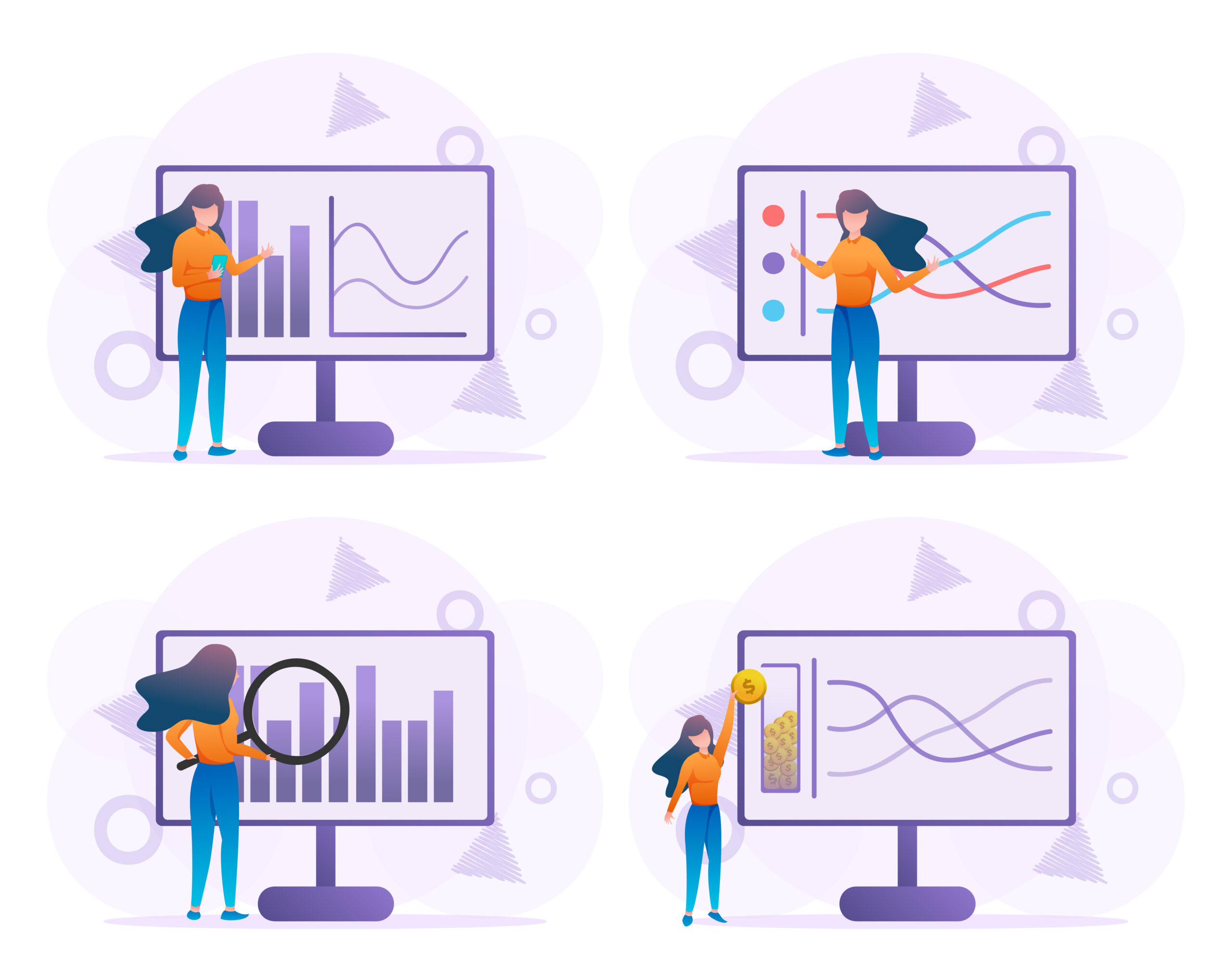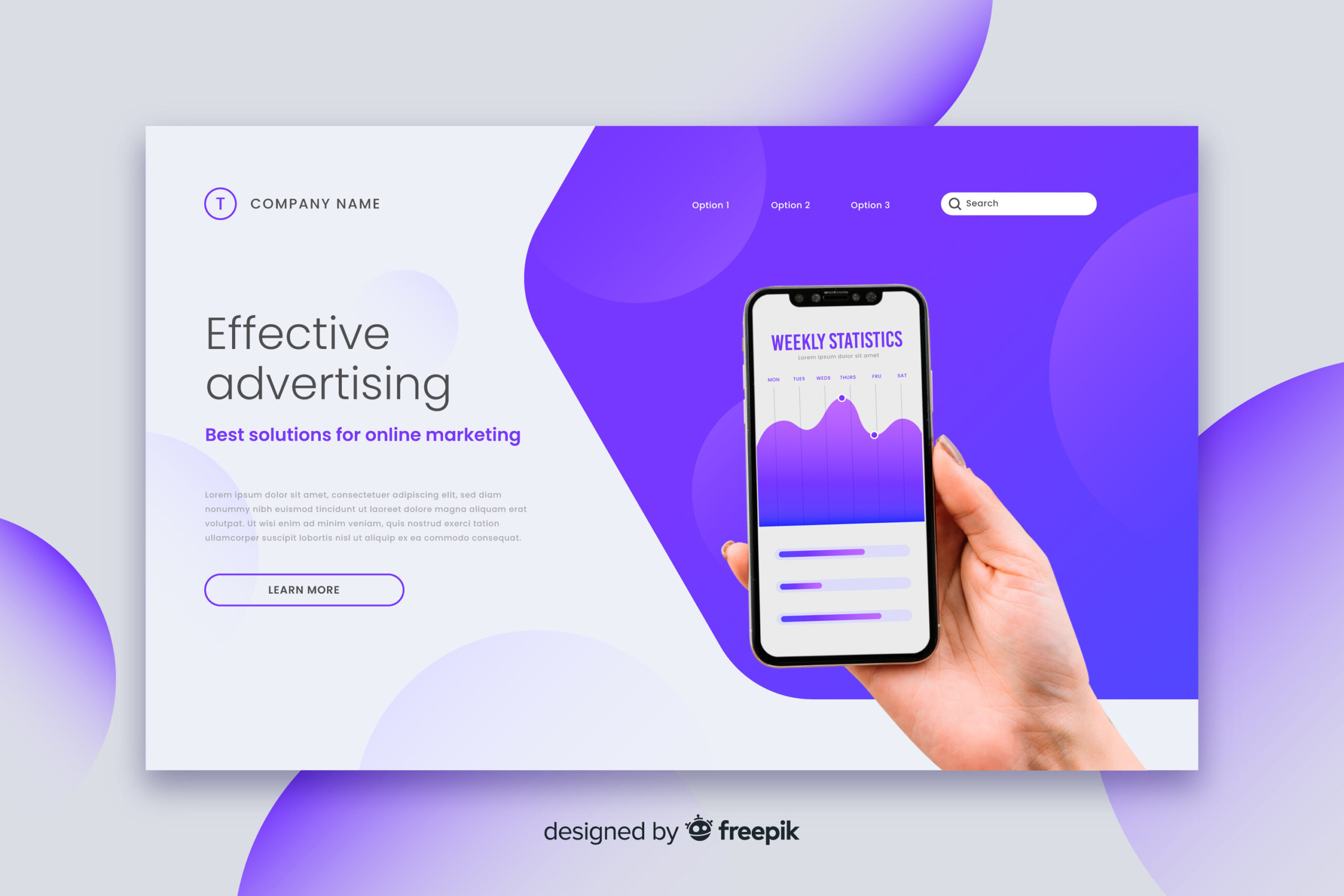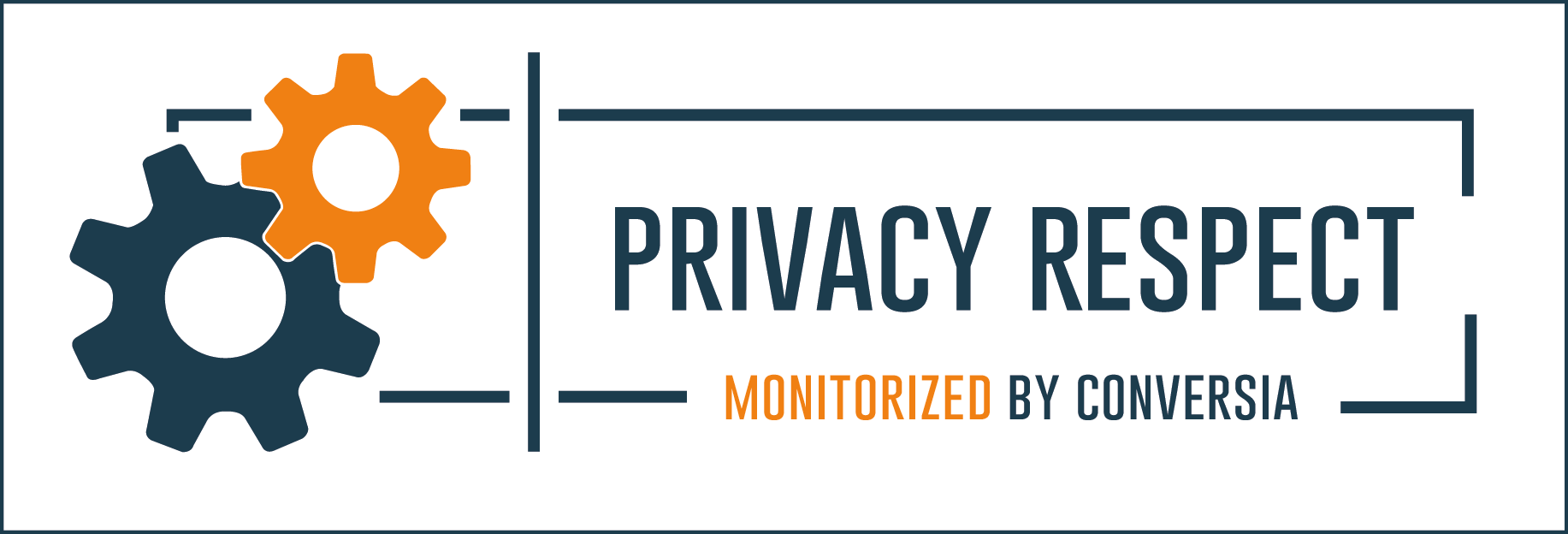Guía para crear y publicar un post en WordPress paso a paso (primera parte)
Escrito por: Diligent Team
Normalmente cuanto entregamos un proyecto web, siempre ofrecemos a nuestros clientes una sesión de formación para que aprendan gestionar su propia página web de WordPress y subir contenido en su blog. La mayoría de las veces no basta con una primera sesión, ya que con dos horas suele ser mucha la información a asimilar y, en la mayoría de los casos, el cliente no suele tener mucha práctica en internet así que en la formación debemos explicar los conceptos más básicos. Sin embargo, cuando el cliente debe poner en práctica todo lo aprendido le suelen presentarse todas las dudas y, en consecuencia, suele pedir una segunda sesión de formación para repasar y reforzar conocimiento.
Debido a ello, vemos oportuno crear varias entradas donde explicaremos cómo publicar un post en WordPress paso a paso. En este caso vamos con la primera entrega.
Crea tu post en Drive o directamente en WordPress
Puedes crear tu post en la plataforma que quieras. Si quieres que otra persona lo revise o tener corrector de ortografía, lo mejor es hacerlo en Drive pero, si no, puedes escribirlo directamente en WordPress. Recuerda elegir bien tu palabra clave e incluirla al menos 4 o 5 veces en el texto tanto en subtítulos como en el propio texto. En lo casos más relevantes, pon todas las palabras clave también en negrita.
Si escribes el post en Google Drive, para pasarlo a WordPress es muy sencillo. Tan solo tienes que seleccionar el texto y hacer CTRL+C para que se copie y posteriormente hacer CTRL+V en el WordPress para que se pegue. Para seleccionar el texto, debes poner el cursor del ratón al principio y arrastrar hasta el final. El texto te quedará subrayado en azul y cuando hagas clic con el botón derecho para copiar (también puedes hacerlo con el teclado), se resaltará en gris:
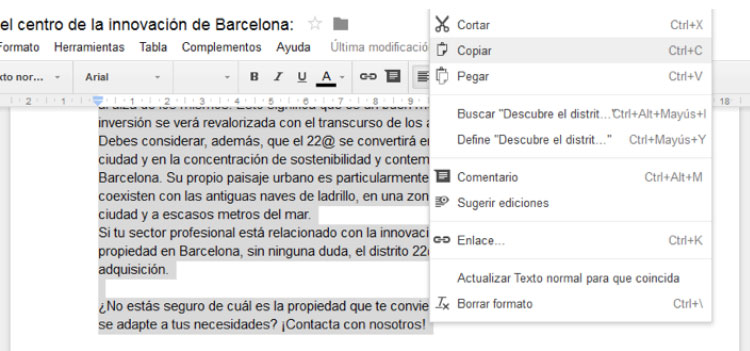
Una vez en WordPress: títulos y subtítulos
Una vez tenemos nuestro texto en wordpress, es el momento de ponerle los estilos. Es decir, títulos, negritas, cursivas, etc. Para ello, tenemos que ponerle una serie de títulos y subtítulos para organizarlo de cara al usuario y a Google. Lo ideal es siempre hacer una pequeña introducción del post y después repetir el título (o poner algo similar) en Título 2. A partir de ahí, los títulos que pongamos irán en título 3 o 4 (si son de menor importancia o están incluidos dentro de algún subtítulo). Para asignar un título determinado a una parte de nuestro texto, tenemos que seleccionarlo con el cursor del ratón (poniéndolo al principio y arrastrando) y después, en la barra de herramientas de arriba, seleccionamos la ventanita en la que pone “Párrafo”. Si hacemos clic saldrá un panel desplegable donde saldrá el título que queremos asignar (Título 1, Título 2, etc. o también Header 1, Header 2, etc). Si por lo que sea nos pasamos y sale más texto como título de lo normal, selecciona el texto que quieres que salga normal y repite este proceso eligiendo la opción “Párrafo”.
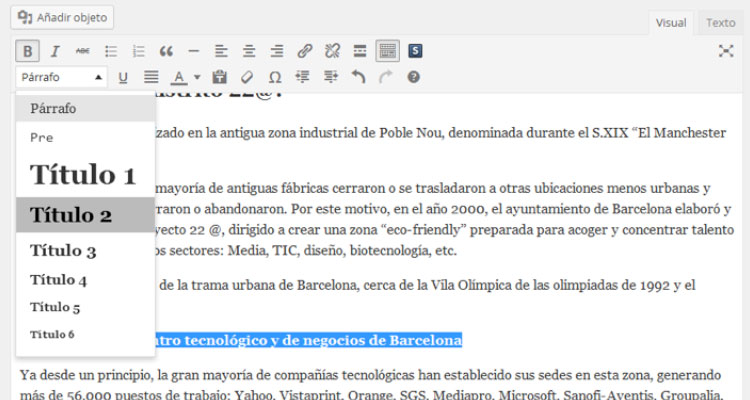
Nota: puede ser que en tu wordpress esté la versión simplificada de wordpress y no veas la opción párrafo. Para activar el menú completo, solo hay que hacer clic en este botón del menú simplificado, el que parece un teclado grande:

Rellenar el plugin de Yoast
Para mejorar el rendimiento SEO de nuestro post, tenemos instalado un plugin que se llama Yoast que debemos llenar debidamente.
El Yoast es una guía que nos indica si hemos cumplido debidamente con una serie de reglas que debe incluir todo post para que esté bien optimizado. Nuestro deber es conseguir que todas las señales del plugin salgan en verde y que aparezca el "semáforo" verde en la ventana de publicar (Esto último lo comprobaremos al final del todo):
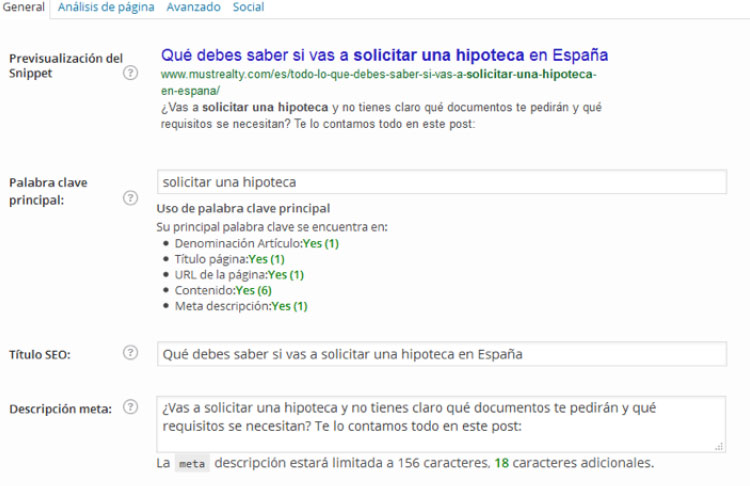
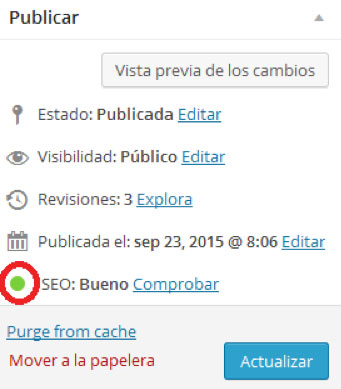
Ahora, vamos a ver paso a paso qué tenemos que rellenar en el Yoast para que todos los valores sean positivos:
La primera parte es la previsualización del snippet. ¿Qué es el snippet? Pues cómo queda en Google el resultado de búsqueda de tu post cuando un usuario lo encuentra. Como esta es la primera impresión que recibe un usuario sobre nuestro contenido, tenemos que asegurarnos de que sea atractivo para el usuario y de que contenga la palabra clave.
En el segundo campo insertaremos la palabra clave de nuestro post y, al actualizarlo, enseguida nos indicará si nuestro post está bien optimizado en base a esa palabra clave. Cuando introduces la palabra, verás que Yoast te saca un panel desplegable: son sugerencias de palabras clave con buenos resultados que puedes utilizar. Normalmente, si tu palabra clave sale en el menú desplegable de Yoast, es buena señal.
Nota: Yoast es una herramienta en inglés, con lo que no detecta acentos en su panel desplegable ni símbolos que no pueden aparecer en url como ñ @, etc. Si tu palabra clave contiene cualquiera de estos, no te obsesiones. Recuerda que Yoast es una herramienta orientativa y que lo estás haciendo bien.
En tercer lugar tenemos el título SEO, que es el título que aparece en el resultado de búsqueda de Google. Normalmente, podemos dejar el del post normal, que es el que sale por defecto, pero a veces el título de nuestro post puede quedar muy largo, con lo que en Google aparece cortado:

En estos casos, es mejor tratar de ser ingenioso y acortar el título SEO para que quepa, aunque contenga menos información: ya la verán los usuarios en el título original del post.
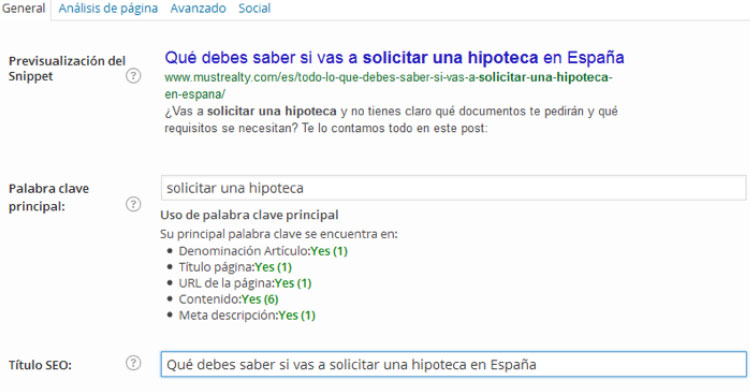
Por último, tenemos la meta descripción, que es la descripción que sale en Google y también en todas las Redes en las que compartamos nuestro post. Es importante que sea de unos 130-150 caracteres mínimo, que sea atractiva, que incluya la palabra clave y que anime al usuario a entrar. Normalmente, podemos utilizar la introducción al post con una pequeña llamada a la acción (call to action) al final. No debemos pasarnos de largo, ya que la descripción saldrá cortada. Yoast nos avisa según escribimos del número de caracteres que nos quedan.

En muy breve continuaremos con otra entrada la explicación de como publicar un post en WordPress.
En el próximo post te explicaremos cómo editar las imágenes para tus post.
Related posts:
post recientes:
categorías:
- Advertising
- Adwords
- Analítica web
- Big Data
- Blog
- Branding
- Communications
- Copywriting
- Coworking
- Creativity
- CRM
- CRO
- Desarrollo
- Diseño
- Diseño Gráfico
- Diseño Web
- ecommerce
- Email Marketing
- Emprendedores
- Estrategia
- Estrategias de Captación
- Estrategias de Fidelización
- Facebook Ads
- Fotografía
- Fuentes
- Funcionalidad
- Gamificación
- Ilustración
- kit
- Marca Personal
- Marketing de Contenidos
- Marketing de continguts
- Marketing Digital
- Marketing Online
- Marketing Restaurantes
- Mobile
- Negocios
- ninguna
- Online Marketing
- Opinión
- Planificación
- Productividad
- Proyectos
- Recursos
- Reputación online
- SEM
- SEO
- Social Media
- Software
- Tácticas
- Tipografías
- Usabilidad
- Vídeo Marketing
- Youtube
etiquetas:
 En cualquier explotación de la obra autorizada por la licencia hará reconocer la autoría.
En cualquier explotación de la obra autorizada por la licencia hará reconocer la autoría.